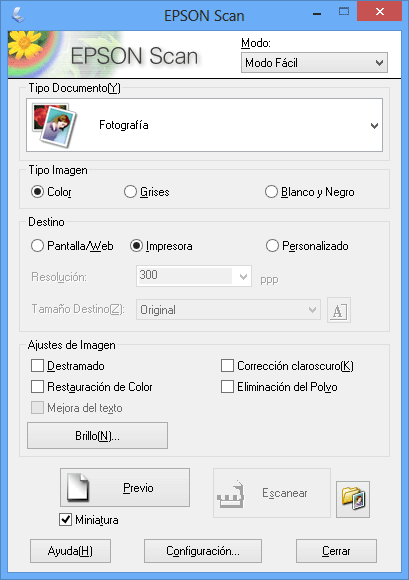Nota:
Nota:|
En Modo Fácil, sólo se puede escanear desde la superficie para documentos. Si desea escanear utilizando el alimentador automático de documentos, cambie a Modo Oficina o a Modo Profesional. Si desea más información, consulte Cambio del modo de escaneo.
|